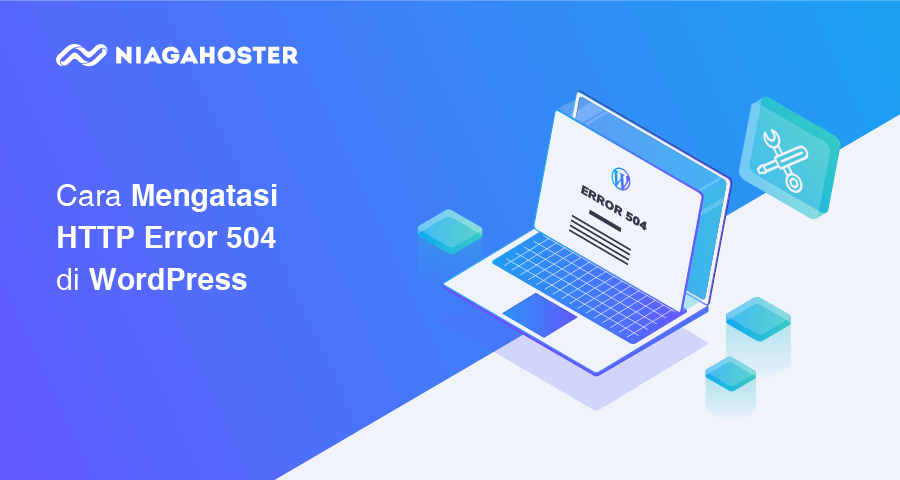WordPress merupakan salah satu CMS yang banyak digunakan saat ini. Sehingga Anda tidak perlu susah-susah untuk mencari panduan jika terjadi error WordPress. Pada artikel ini kita akan membahas mengenai penyebab dan cara mengatasi 504 Gateway Time-out secara lengkap.
Selain itu, kami juga sudah membahas mengenai cara mengatasi HTTP Error 500 dan cara mengatasi HTTP Error 503 pada artikel sebelumnya.
Penyebab HTTP Error 504 Gateway Time-out di WordPress
Penyebab error 504 adalah disebabkan server tidak dapat merespon dengan baik permintaan dari browser, atau proses permintaan yang dilakukan sudah terlalu lama tetapi server tidak merespon.
Permasalahan ini juga dapat dipengaruhi oleh gangguan pada penyedia layanan internet, pembagian serta penggunaan data akses yang tidak seimbang, kesalahan jaringan server di Internet, tidak cukup PHP workers, HTTP timeouts maupun koneksi internet pada komputer yang Anda gunakan.
Jadi, error 504 biasanya muncul ketika server tidak bisa terkoneksi dengan server pusat untuk menyelesaikan permintaan (request).
Pesan error yang muncul antara satu penyedia WordPress hosting terkadang berbeda, tergantung web server, proxy server, atau WordPress server yang digunakan.
Di halaman website, biasanya pesan HTTP Error 504 berupa tulisan seperti.
- 504 Gateway Timeout
- HTTP 504
- 504 ERROR
- Gateway Timeout (504)
-
- HTTP Error 504 – Gateway Timeout
- Gateway Timeout Error
Pesan error yang muncul biasanya menggunakan keterangan “Gateway Timeout” atau “Error 504” di halaman browser.
Baca juga: Cara Mengatasi Http Error 500 pada WordPress
Cara Mengatasi Error 504 Gateway Time-out di WordPress
Munculnya HTTP Error 504 Gateway Time-out terkadang muncul disebabkan kesalahan pada konfigurasi hosting. Jadi, bagaimana cara mengatasi http error 504? Ada beberapa cara sederhana yang bisa Anda coba untuk mengatasi masalah tersebut.
Berikut ini beberapa cara mengatasi 504 Gateway Time-out di WordPress.
-
1. Bersihkan Cache dan Lakukan Reload
Pastikan bahwa masalah tidak terjadi pada browser. Karena terkadang masalah sebenarnya tidak terjadi pada server hosting atau pada situs web, tetapi pada browser itu sendiri.
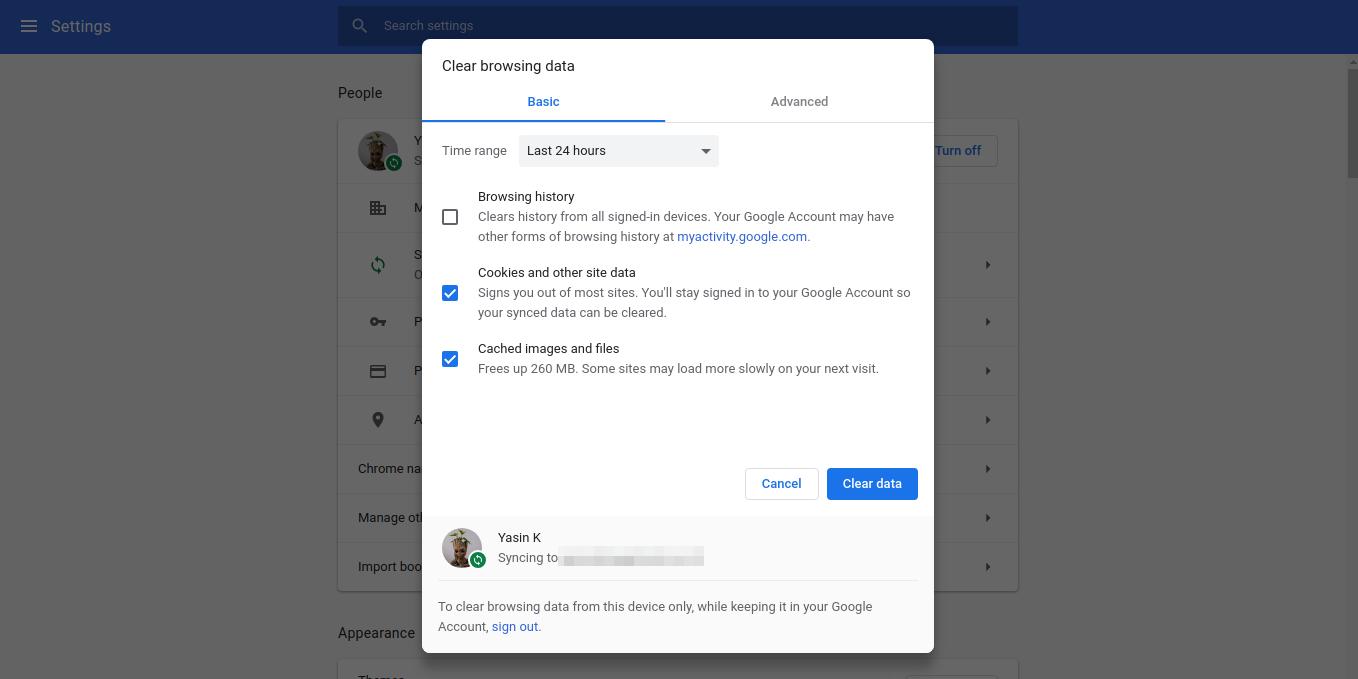
Cobalah Anda untuk membersihkan cache yang ada pada browser. Kemudian melakukan akses kembali ke website yang ingin dibuka.
Jika tidak bisa, Anda dapat mencoba beberapa cara mengatasi 504 Gateway Time-out di bawah ini.
-
2. Menonaktifkan Koneksi VPN
Jika menggunakan VPN (Virtual Private Network), Anda dapat mencoba untuk menonaktifkannya terlebih dahulu. Bisa jadi, masalah ini disebabkan server VPN yang sedang Anda gunakan tidak dapat terhubung ke server utama di mana situs web tersedia.
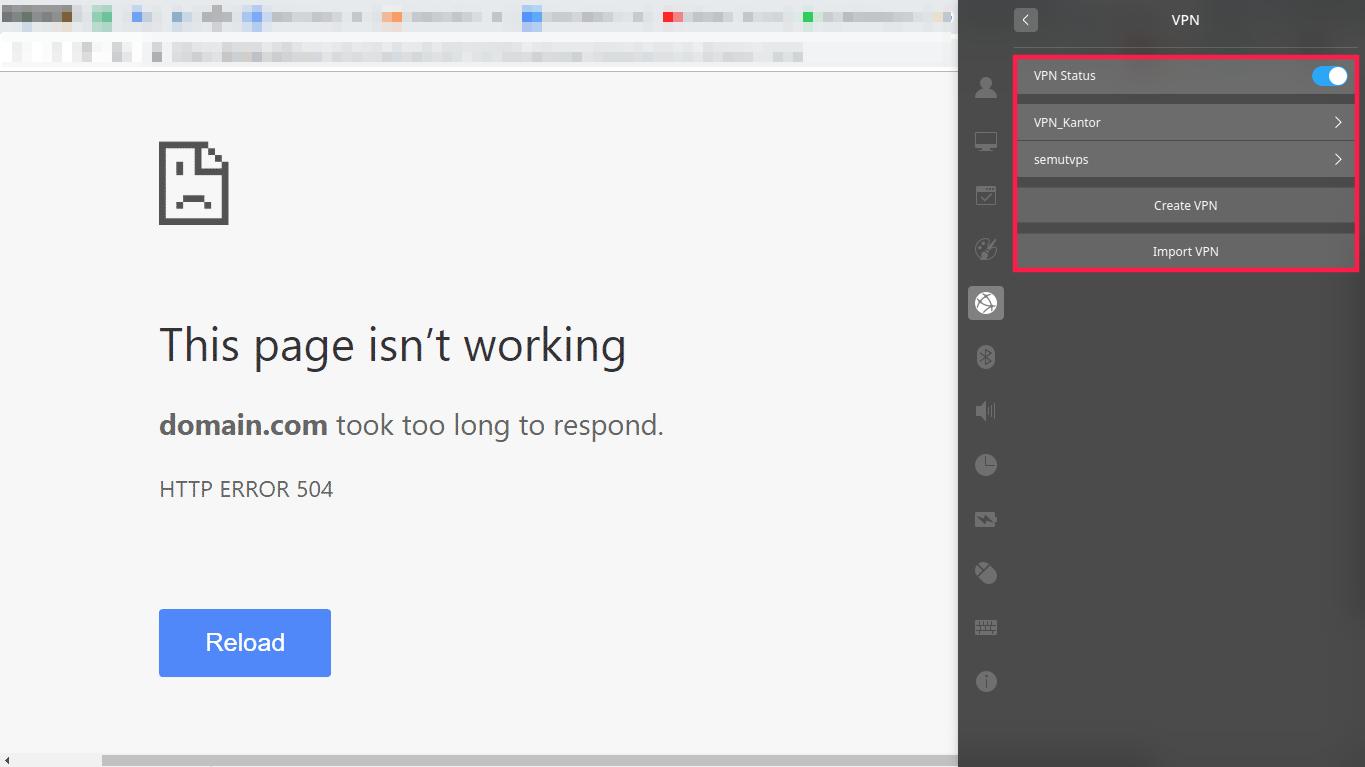
Jika memang tidak ada masalah ketika mengakses internet tanpa menggunakan VPS, bisa jadi masalah terjadia pada server tersebut. Anda dapat mencoba mengganti server VPN dengan yang lain.
Apabila masalah muncul kembali ketika menggunakan server VPN yang lain, hubungi pihak penyedia VPN untuk menanyakan apa ada masalah atau tidak pada koneksi itu.
Sehingga Anda juga dapat menggunakan VPN untuk melakukan pengecekan apakah koneksi yang sedang digunakan sedang terjadi masalah atau tidak.
-
3. Menonaktifkan Proxy
Selain VPN, terkadang koneksi yang menggunakan proxy juga dapat menyebabkan error HTTP 504. Anda dapat mencoba untuk menonaktifkan koneksi proxy server dan mencoba menggunakan koneksi yang lain.
Jika masalah tidak muncul, maka Anda disarankan untuk menghubungi pihak penyedia layanan internet (ISP) atau network administrator yang mengelola jaringan yang Anda gunakan.
-
4. Menonaktifkan Firewall
Jika Anda menggunakan firewall untuk mengakses website, cobalah untuk menonaktifkannya terlebih dahulu. Terkadang koneksi firewall membuat Anda tidak dapat mengakses website karena ditolak secara terus-menerus.
Misalkan website Anda menggunakan layanan CDN (Content Delivery Network) seperti Cloudflare. Cobalah untuk menonaktifkan pengaturan firewall di dalam konfigurasinya. Anda juga dapat melakukan by pass koneksi yang sedang Anda gunakan.
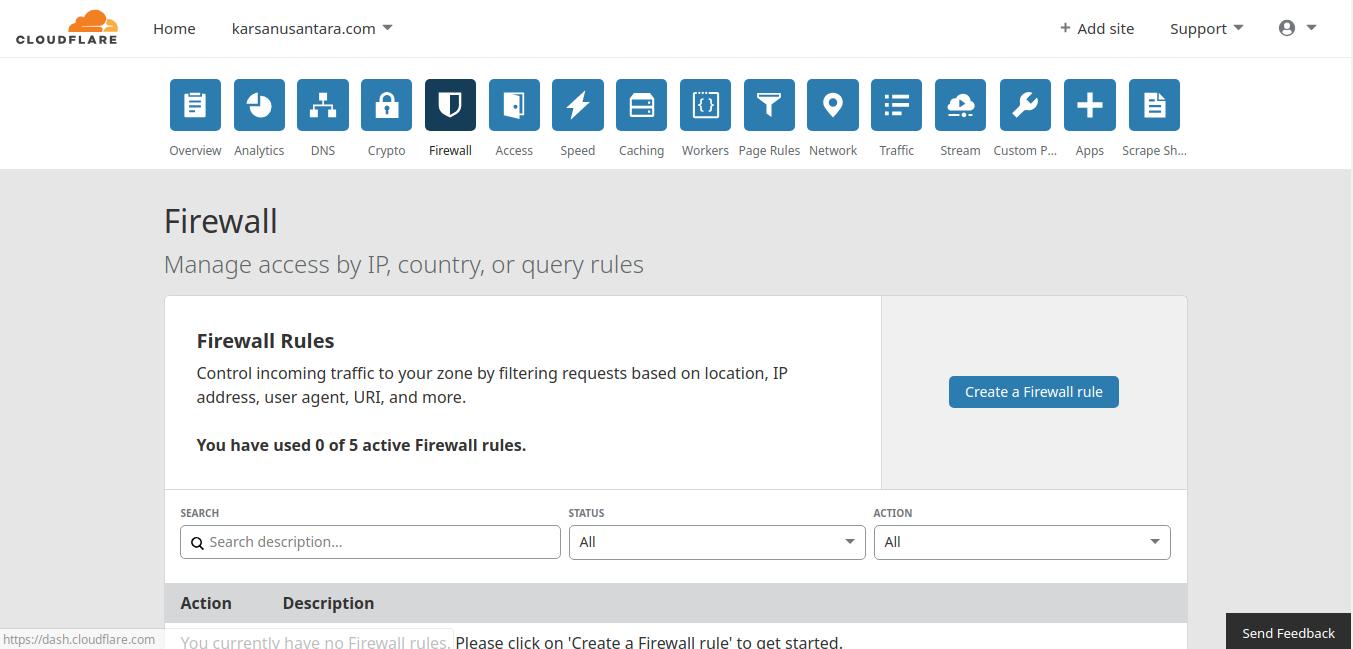
Pada pengguna VPS (Virtual Private Server), Anda dapat mencoba untuk melakukan reset firewall melalui halaman dashboard pengelolaan VPS. Jika masih tidak bisa, lakukan hal yang sama, yaitu menonaktifkan firewall pada VPS.
-
5. Menonaktifkan Semua Plugin
Terkadang beberapa solusi di atas tidak dapat menyelesaikan masalah. Namun jangan menyerah. Ada beberapa cara lain yang bisa Anda coba untuk menyelesaikan masalah ini, seperti menonaktifkan semua plugin yang digunakan. Caranya?
Anda dapat login terlebih dahulu pada panel pengelolaan hosting. Kemudian masuk ke dalam pengelolan file (file manager). Anda juga dapat menggunakan koneksi FTP untuk mengaksesnya.
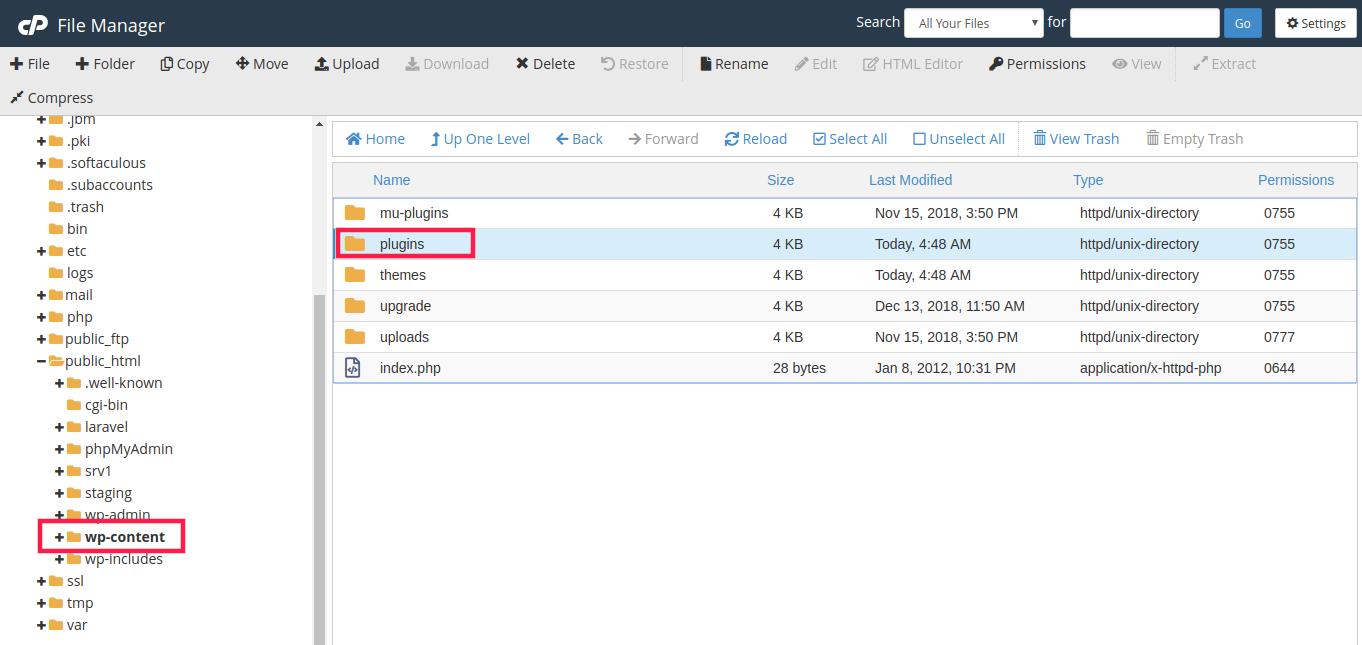
Pada halaman direktori WordPress, arahkan direktori aktif ke direktori “wp-content”. Di dalam direktori ini terdapat direktori “plugins” yang berisi seluruh file plugins yang Anda gunakan pada website.
Rename direktori plugins untuk menonaktifkan seluruh plugin secara langsung. Misalnya dengan merubahnya menjadi “plugins_backup”. Setelah selesai, Anda dapat mencoba melakukan akses kembali ke halaman website. Apabila tidak ada masalah berarti salah satu plugin yang Anda gunakan terdapat masalah di dalamnya.
Anda juga dapat melakukan rename satu persatu direktori yang ada di dalam direktori “plugins” untuk menonaktifkan satu persatu plugins.
-
6. Mengganti Tema ke Default
Jika menonaktifkan plugin WordPress tidak menyelesaikan masalah, cobalah untuk mengatur tema WordPress ke default. Disebabkan website tidak bisa diakses, maka cara yang bisa Anda gunakan untuk mengubah tema adalah melalui phpMyAdmin.
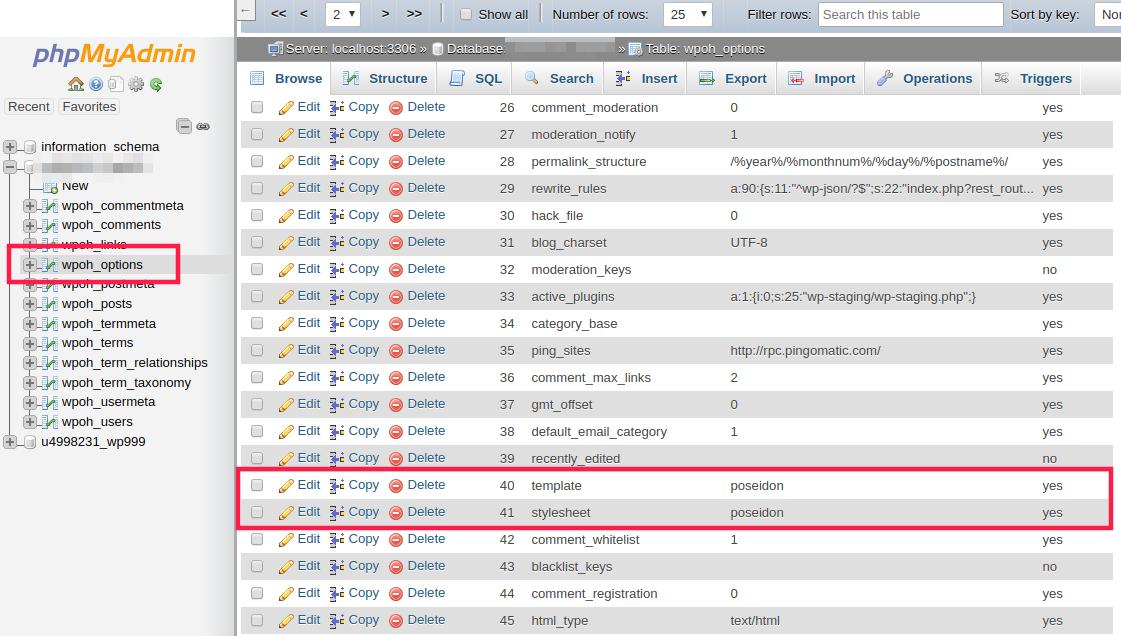
Login ke dalam phpMyAdmin, kemudian arahkan ke database yang digunakan oleh website. Kemudian pilih tabel “wpoh_options”. Pada tabel ini akan ada beberapa informasi mengenai konfigurasi di website. Informasi tema ada pada “Page 2”. Ganti tema dengan tema default: daftar tema yang tersedia dapat Anda lihat pada direktori “wp-content -> themes“.
-
7. Mengganti DNS Server
Saat Anda mencoba untuk melakukan koneksi dengan website. Koneksi internet menggunakan DNS server untuk mengarahkan Anda ke website yang menjadi tujuan.
Terkadang error HTTP 504 disebabkan DNS server tidak dapat menghubungkan klien dengan website. Anda dapat melakukan pengecekan apakah DNS bermasalah dengan cara mengganti DNS server yang digunakan.
Jika menggunakan Windows, Anda dapat masuk ke dalam menu “Control Panel -> Network and Sharing Center”. Sedangkan, jika menggunakan Ubuntu atau sistem operasi Linux lainnya dapat menggantinya melalui “Network -> Edit Connection”.
-
8. Membersihkan Database
Cara mengatasi 504 Gateway Time-out terakhir adalah membersihkan database. Database WordPress yang bermasalah juga dapat menjadi faktor munculnya HTTP Error 504 Gateway Time-out. Ada kemungkinan permasalahan ini disebabkan database Anda butuh proses untuk pembersihan.
Proses ini dapat dilakukan dengan menggunakan phpMyAdmin atau menggunakan plugin seperti WP-Sweep.
Jangan lupa pastikan Anda sudah melakukan backup sebelum menjalankan setiap proses.
Baca juga: Penyebab Error 502 Bad Gateway dan Cara Mengatasinya
Kesimpulan
Pada artikel ini Anda sudah mengetahui bagaimana penyebab munculnya HTTP Error 504 Gateway Timeout di WordPress dan juga cara mengatasi 504 Gateway Time-out di WordPress. Sedangkan beberapa proses penyelesaian error tidak harus berurutan. Jadi Anda bisa mencoba secara acak. Sesuaikan saja dengan kemungkinan permasalahan yang mungkin terjadi pada website.
Tidak hanya konfigurasi yang benar, tetapi perlu juga menggunakan hosting terbaik untuk meminimalisir error di WordPress. Jadi, Anda dapat memilih menggunakan penyedia layanan hosting yang menawarkan uptime lebih dari 99% dan support yang baik, seperti Niagahoster dengan Green Data Center Tier 4 berstandar internasional milik Data Center Indonesia dengan performa uptime hingga 99,9%.
Jika Anda ingin menerima informasi terbaru, promo, dan penawaran terbaik dari kami, jangan lupa subscribe untuk berlangganan \(^.^)/